
Audible — отличное приложение, которое позволяет пользователям слушать свои любимые истории и темы, не держась за тяжелые книги в мягкой обложке, просто чтобы узнать о них больше. Однако, несмотря на то, что Audible используется большинством, многие из них по-прежнему хотят узнать, как конвертировать Audible в iTunes, чтобы вместо этого использовать последнее приложение.
Это главным образом потому, что пользователи Audible не очень любят слушать книги Audible в приложении Audible. Так что, если вы также хотите узнать, как конвертировать Audible в iTunes, следите за обновлениями, прочитав эту статью.
Содержание Руководство Часть 1. Как загрузить Audible Books в iTunes на MacЧасть 2. Как перенести Audible Books в iTunes на WinDowsЧасть 3. Бонус: как добавить Audible Books в iTunes без учетной записиЧасть 4. Как воспроизводить аудиокниги Audible AA/AAX в iTunesЧасть 5. Вывод
iTunes — такая разнообразная и популярная платформа для потоковой передачи музыки. На самом деле, известно, что это одна из наиболее часто используемых платформ для потоковой передачи музыки в мире наряду с Spotify. Он может предложить пользователям миллионы песен, подкастов и других медиафайлов, которые вы захотите послушать.
И хотя в приложении предлагается множество треков, аудиокниги также являются одними из них. Да, вы можете загрузить книги Audible в iTunes с помощью компьютера Mac. Итак, если вы хотите узнать, как выполнить следующие шаги:
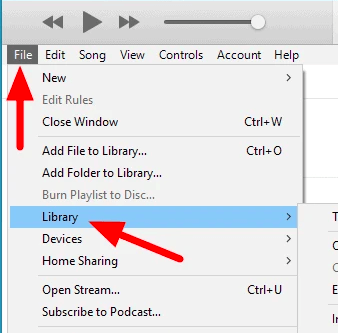
Точно так же теперь вы можете бесплатно загружать книги Audible в iTunes в любое время. Однако вам необходимо убедиться, что вы являетесь подписчиком Audible, прежде чем вы сможете бесплатно загрузить эти аудиокниги в свое приложение iTunes.
Это связано с тем, что все эти книги Audible защищены программным обеспечением DRM, которое не позволяет любым пользователям просто загружать и слушать свои аудиокниги без их предварительной покупки. Теперь, для других, вам не нужно конвертировать Audible в iTunes только для прослушивания ваших любимых аудиокниг, если вы выполните следующие действия, которые мы предоставили выше.
Если вы считаете, что конвертация Audible в iTunes — это не единственное, что вы можете сделать, чтобы иметь возможность слушать любимые книги Audible вне приложения Audible, есть и другие способы переноса книг Audible в iTunes с помощью вашего Winустройство dows. Если вы будете следовать этим методам, возможно, у вас появится возможность слушать любимые аудиокниги вне приложения Audible.
Метод № 1. Используйте аудиокниги из программы Audible.
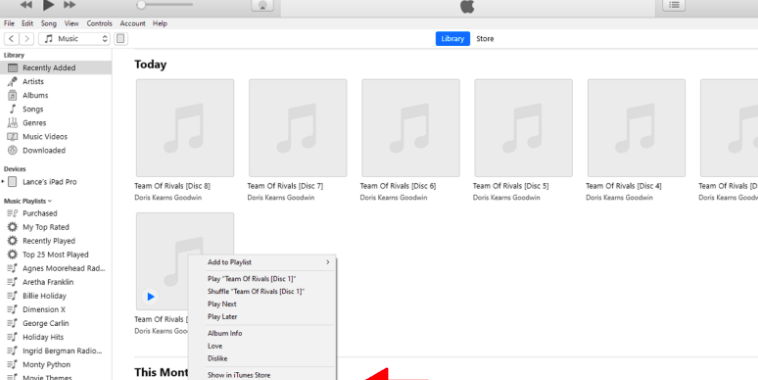
Теперь для тех, кто все еще хочет продолжить и узнать, как конвертировать Audible в iTunes, чтобы они могли слушать свои любимые книги Audible с помощью своего приложения iTunes без подписки на Audible, есть специальный инструмент, который вы можете использовать для достижения своей цели. Этот инструмент за счет использования DumpMedia Звуковой конвертер.
Команда DumpMedia Audible Converter — очень мощный инструмент, который может помочь вам загрузить и преобразовать ваши любимые книги Audible в формат, который вы предпочитаете, чтобы вы могли слушать их на любом медиаплеере, который вы хотите использовать.
С помощью DumpMedia Audible Converter, теперь вы можете легко скачать и воспроизводить аудиокниги в автономном режиме потоковая передача даже без подписки на приложение Audible. Этот инструмент также может помочь сохранить качество вашей аудиокниги, поэтому вам не придется беспокоиться о потере оригинального звука. Итак, если вы хотите научиться пользоваться DumpMedia Audible Converter, все, что вам нужно сделать, это выполнить следующие шаги:

После того, как вы успешно конвертировали Audible в iTunes, пришло время прослушать ваши файлы. Вот как вы можете воспроизводить аудиокниги Audible в iTunes:
Узнав, как конвертировать Audible в iTunes с помощью DumpMedia Audible Converter, мы очень надеемся, что теперь вы можете слушать книги Audible, которые хотите слушать, даже без подписки или покупки их в приложении Audible. DumpMedia Audible Converter — очень полезный и мощный инструмент, поэтому пользуйтесь им столько, сколько захотите!
